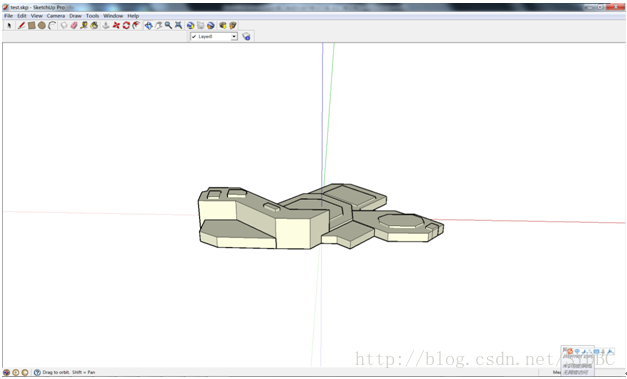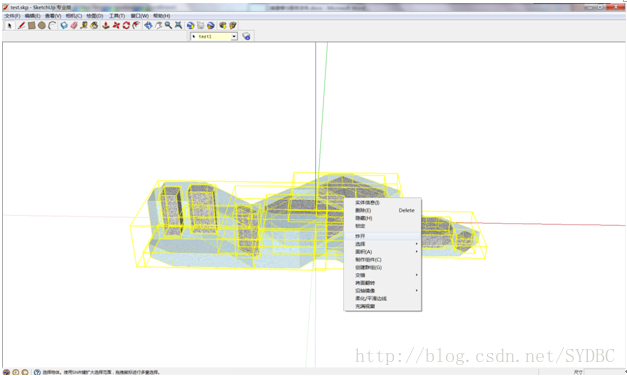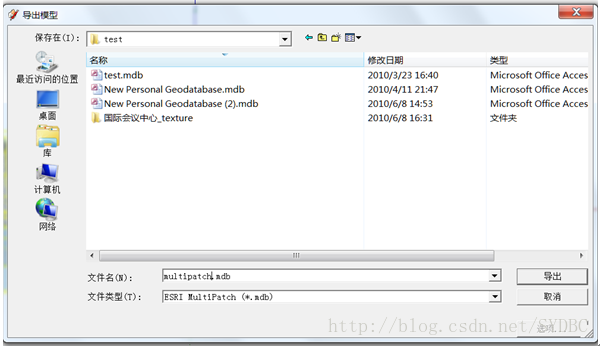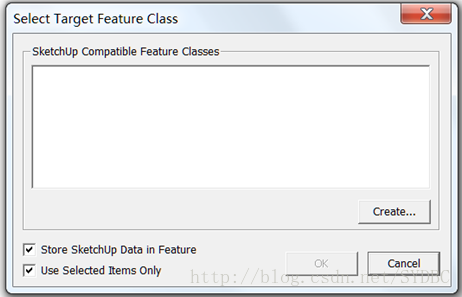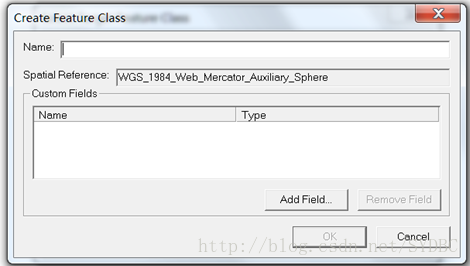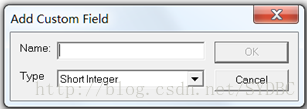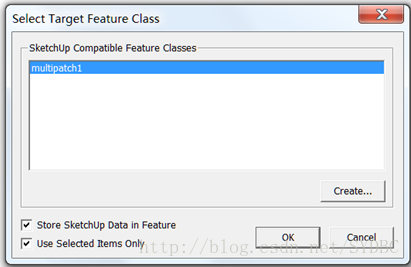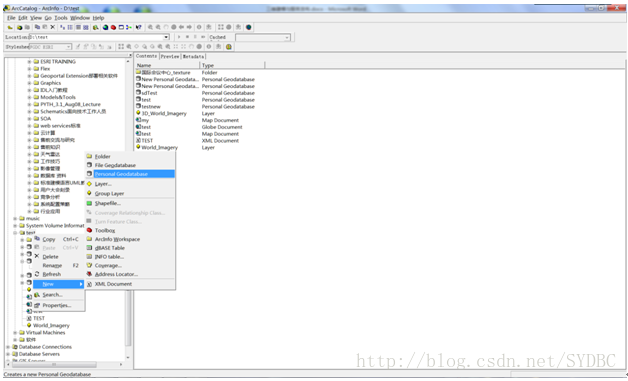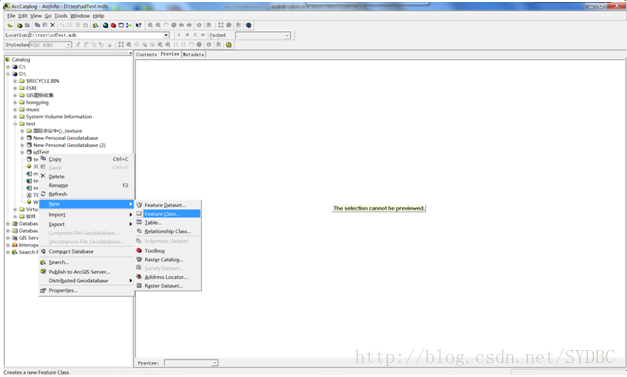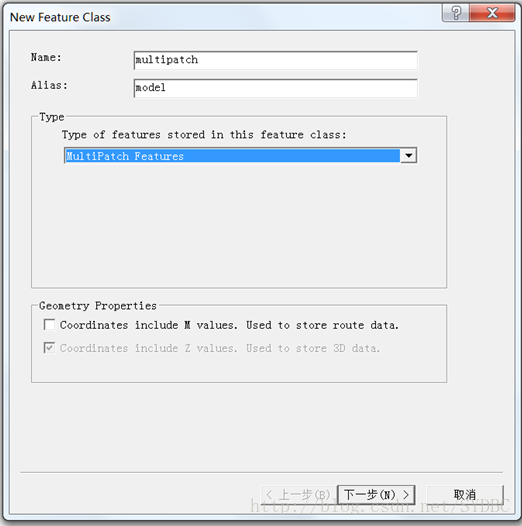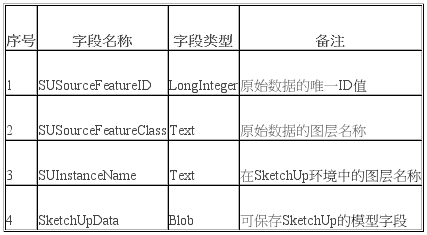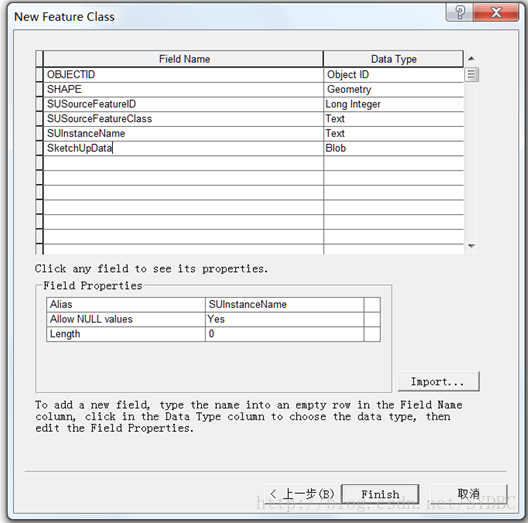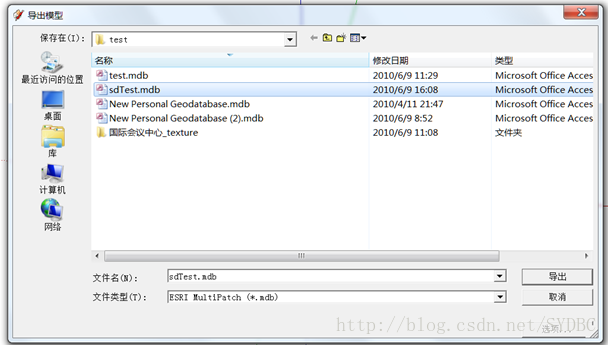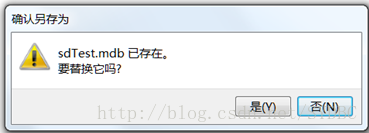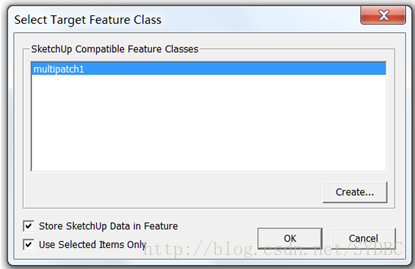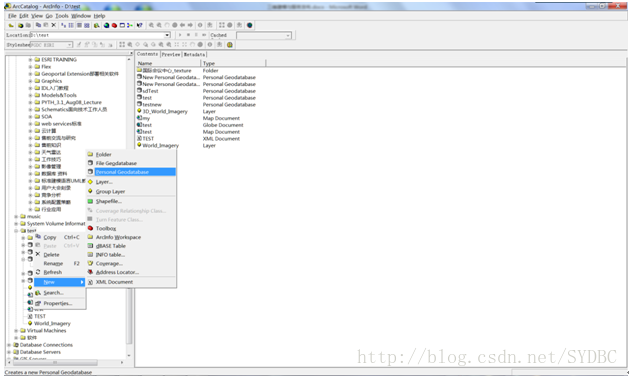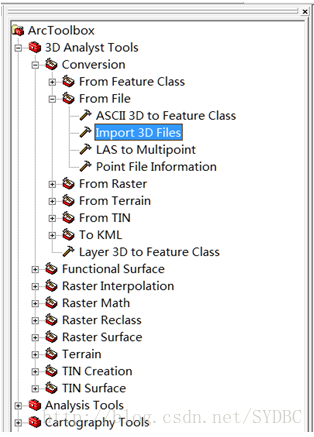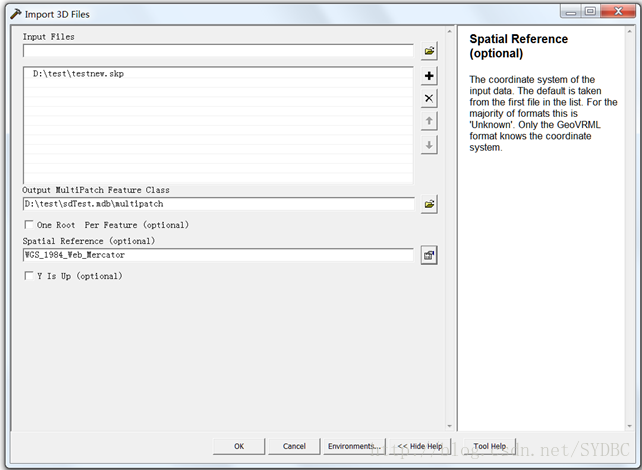ArcGIS三维建模(二)
分享
三、通过SketchUp建立三维场景模型
1.将导出模型加载到建模空间内。
2.在SketchUp中添加适当的纹理。
需要特别注意的是,在SketchUp中贴纹理的标准单元是模型个体。
可以在选中状态下,右键/炸开,依次对每个面进行贴图。
四、SketchUp导出生成Multipatch。
该步骤需要谨慎对待,只有在SketchUp操作空间中被选中的模型,才能以独立Multipatch要素导出。未被选中的模型也会被导出成Multipatch要素导出,但是将作为一个整体要素存在于Multipatch图层中。
同时,SketchUp中支持模型组合功能,一旦模型被组合后,将丢失对应矢量数据源的ID值信息,这样就无法在后期添加原始矢量数据的属性信息。该问题后面会介绍。
1.SketchUp直接导出Multipatch
1.选择需要导出的模型,点击“文件/导出/3D模型”。
2.在指定导出模型的保存路径时,需选择的文件类型为“ESRIMultiPatch(*.mdb)”
3.单击导出后,系统将弹出导出高级选项
该对话框中主要有三个重要选项,介绍如下:
4.单击“Create”,系统将弹出提示对话框,提示用户创建Multipatch图层(Feature Class),此时,我们可以看到,原始数据的空间参考确实带入到了SketchUp环境中,并且在整个过程中将一直延续该空间参考。
如果需要增加额外字段,可单击“Add Field”
基本的字段类型,均可以在“Type”下拉菜单中找到(该插架对Type下拉菜单中的Geometry和Raster两种字段类型支持不好,一旦选择,系统将会报错)。本例中,新建三个字段,如下图
5.单击“OK”后,字段添加完毕,返回到导出模型的初始窗口
6.再次点击“OK”,导出完成
2.ArcGIS+SketchUp导出Multipatch
1.通过ArcCatalog手工创建一个Personal Geodatabase,同时新建一个Multipatch的Feature Class,如下图
2.Multipatch feature class需要设置该图层的必要字段,需要添加的字段如下图所示:
3.SketchUp导出skp到Multipatch。
选择需要导出的模型,点击“文件/导出/3D模型”。
在指定导出模型的保存路径时,选择创建的Personal Geodatabase”
单击导出后,系统将提示是否替换PGDB,单击“是”。
在高级选项框中,选中已经建好的MultipatchFeature Class单击OK,导出完成。
3.ArcGIS工具导入Multipatch
该方法导出的Multipatch,
1.先用 ArcCatalog 建立一个 mdb 文件Personal Geodatabase
2.在ArcToolbox中Import3D file工具导入sketchUp到Multipatch。
3.单击OK,成功导入SketchUp到Multipatch中,在ArcCatalog中可直接浏览Multipatch要素。
文章来源:http://blog.csdn.net/sydbc/article/details/17259531
1.将导出模型加载到建模空间内。
2.在SketchUp中添加适当的纹理。
需要特别注意的是,在SketchUp中贴纹理的标准单元是模型个体。
可以在选中状态下,右键/炸开,依次对每个面进行贴图。
四、SketchUp导出生成Multipatch。
该步骤需要谨慎对待,只有在SketchUp操作空间中被选中的模型,才能以独立Multipatch要素导出。未被选中的模型也会被导出成Multipatch要素导出,但是将作为一个整体要素存在于Multipatch图层中。
同时,SketchUp中支持模型组合功能,一旦模型被组合后,将丢失对应矢量数据源的ID值信息,这样就无法在后期添加原始矢量数据的属性信息。该问题后面会介绍。
1.SketchUp直接导出Multipatch
1.选择需要导出的模型,点击“文件/导出/3D模型”。
2.在指定导出模型的保存路径时,需选择的文件类型为“ESRIMultiPatch(*.mdb)”
3.单击导出后,系统将弹出导出高级选项
该对话框中主要有三个重要选项,介绍如下:
- “Store SketchUp Data in Feature”:将SketchUp模型,对应的存储于Multipatch模型要素中。
- “Use Selected Items Only”:仅导出及转换被选中的模型。
- “Create”:创建PGDB(.mdb)。
4.单击“Create”,系统将弹出提示对话框,提示用户创建Multipatch图层(Feature Class),此时,我们可以看到,原始数据的空间参考确实带入到了SketchUp环境中,并且在整个过程中将一直延续该空间参考。
如果需要增加额外字段,可单击“Add Field”
基本的字段类型,均可以在“Type”下拉菜单中找到(该插架对Type下拉菜单中的Geometry和Raster两种字段类型支持不好,一旦选择,系统将会报错)。本例中,新建三个字段,如下图
5.单击“OK”后,字段添加完毕,返回到导出模型的初始窗口
6.再次点击“OK”,导出完成
2.ArcGIS+SketchUp导出Multipatch
1.通过ArcCatalog手工创建一个Personal Geodatabase,同时新建一个Multipatch的Feature Class,如下图
2.Multipatch feature class需要设置该图层的必要字段,需要添加的字段如下图所示:
3.SketchUp导出skp到Multipatch。
选择需要导出的模型,点击“文件/导出/3D模型”。
在指定导出模型的保存路径时,选择创建的Personal Geodatabase”
单击导出后,系统将提示是否替换PGDB,单击“是”。
在高级选项框中,选中已经建好的MultipatchFeature Class单击OK,导出完成。
3.ArcGIS工具导入Multipatch
该方法导出的Multipatch,
1.先用 ArcCatalog 建立一个 mdb 文件Personal Geodatabase
2.在ArcToolbox中Import3D file工具导入sketchUp到Multipatch。
- Import Files:选中选用导入的sketchUp。
- Output Multipatch Feature Class:选中Personal Geodatabase,将会新建Multipatch Feature Class。
- Spatial Reference:空间参考同sketchUp。
3.单击OK,成功导入SketchUp到Multipatch中,在ArcCatalog中可直接浏览Multipatch要素。
文章来源:http://blog.csdn.net/sydbc/article/details/17259531
0 个评论
推荐内容
相关问题
- 如何优雅的使用ArcGIS知乎?
- 建设ArcGIS知乎平台的目和意义?
- ArcGIS知乎社区改进意见征集
- 【抽奖结果已出】ArcGIS知乎社区活动 之 你不知道的地理空间革命【转发分享有奖】【附奖品寄送照片】
- 苹果系统下可以使用arcgis 吗?
- arcgis版本兼容性
- 请问ArcGIS适合在局域网内用javaweb做二次开发吗?
- ArcGIS 知乎社区活动 之 字幕组加鸡腿暨KBP字幕组招新【获奖名单公布与优秀作品展示】
- ArcGIS 知乎社区活动 之 2018拒绝boring,来,在线答题赢kindle【结果已出,速来领奖】
- 请问大神们,怎么用ArcGIS做城镇间经济联系强度的图?
- 在Visual studio 2015 中使用 Arcgis API for JavaScript v3.16 如何实现代码智能提示?